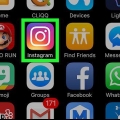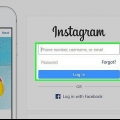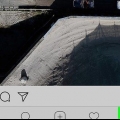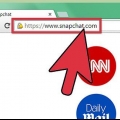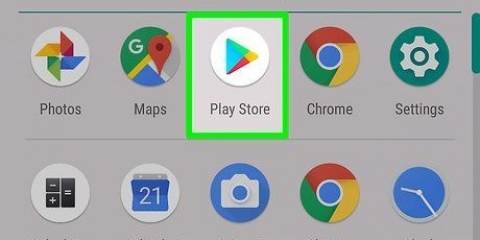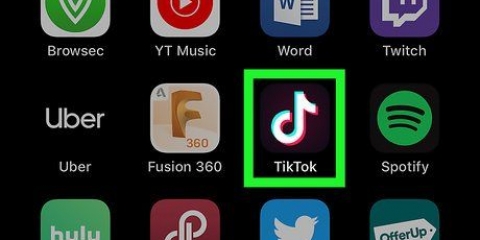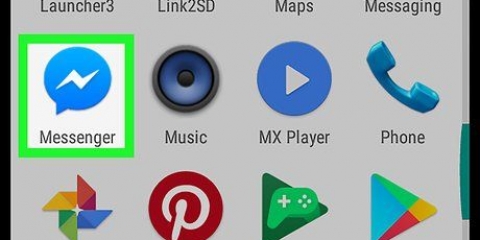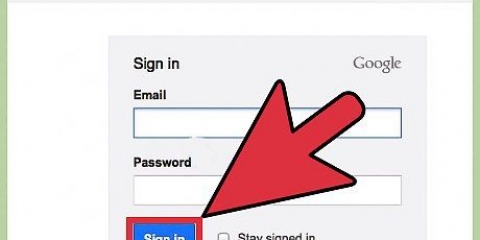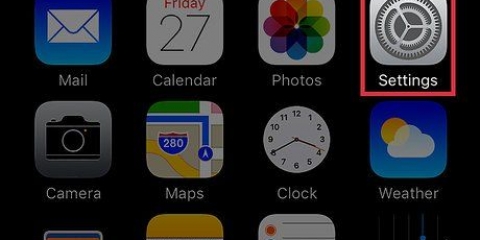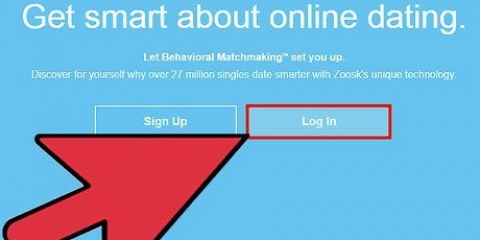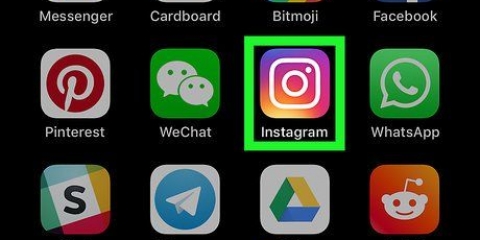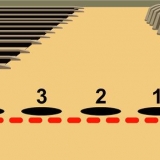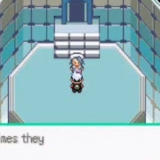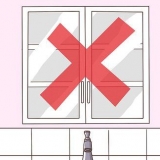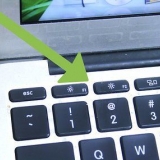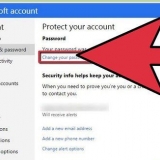Elimina il tuo account instagram su un iphone
Contenuto
Se, per qualsiasi motivo, hai deciso di eliminare il tuo account Instagram, potresti essere infastidito dal fatto che non ci sia un modo chiaro per farlo dall`app di Instagram. Fortunatamente, puoi ancora eliminare il tuo account dall`app di Instagram tramite l`opzione Centro assistenza. Dopo averlo fatto, disinstallare Instagram è facile come disinstallare l`app stessa. Ricorda che dopo aver eliminato il tuo account non potrai recuperare i dati dal tuo Instagram.
Passi
Parte 1 di 2: Eliminare il tuo account

1. Tocca la tua app Instagram per aprire Instagram. Puoi rimuovere Instagram dall`opzione "Centro assistenza" nel menu delle impostazioni.

2. Apri la pagina del tuo account. Puoi farlo toccando l`icona personalizzata in basso a destra dello schermo.

3. Tocca l`icona a forma di ingranaggio per le tue impostazioni. Si trova in alto a destra sullo schermo.

4. Tocca l`opzione "Centro assistenza". Si trova nel gruppo "Supporto" nella parte inferiore del menu Impostazioni.

5. Tocca "Gestisci il tuo account". Si trova nella parte superiore dello schermo del telefono.

6. Tocca il link "Elimina il tuo account". Questo ti porterà a una pagina di aiuto con informazioni su come eliminare il tuo account.

7. Tocca "Come faccio a eliminare il mio account?`. Non è necessario leggere il contenuto di questa pagina in quanto il primo passaggio numerico contiene un collegamento alla funzione `cancella account` vera e propria.

8. Tocca il link "Elimina la pagina del tuo account". Questo dovrebbe essere sotto l`intestazione "Elimina definitivamente il tuo account" accanto al passaggio uno.
Puoi anche toccare il link "Disattiva temporaneamente il tuo account" qui per una soluzione meno permanente. La disattivazione del tuo account lo rimuoverà dai risultati di ricerca, ma puoi riattivarlo in qualsiasi momento.

9. Inserisci il nome utente e la password del tuo account per verificare l`account che desideri eliminare.
Tocca "Accedi" per continuare alla pagina "Elimina il tuo account".

10. Tocca la barra in fondo alla pagina. Questo è sotto il titolo "Perché stai eliminando il tuo account?` testo. Toccandolo ti verrà chiesto di scegliere un motivo per eliminare il tuo account.

11. Scegli un motivo e tocca Fine. Ciò sbloccherà le opzioni successive per l`eliminazione di un account.

12. Reinserisci la password del tuo account. Questo dovrebbe essere più in basso nella pagina, sotto il testo "Continua ... Inserisci la tua password`.

13. Tocca "Elimina definitivamente il mio account". Questo cancellerà il tuo account Instagram e tutto il suo contenuto!
Parte 2 di 2: rimozione dell`app Instagram

1. Tocca il pulsante Home. Questo chiuderà la tua app Instagram.

2. Passa all`app di Instagram sul tuo telefono. A seconda di quante app hai, potrebbe essere necessario scorrere verso destra dalla schermata iniziale alcune volte.

3. Tocca e tieni premuta l`icona dell`app Instagram. Questo preparerà l`app alla disinstallazione. Comincerà a vibrare e una "X" apparirà nell`angolo in alto a sinistra dell`icona.

4. Tocca la "X". Ciò indica che desideri rimuovere l`app di Instagram dal tuo iPhone.

5. Tocca "Elimina" quando richiesto. Questo cancellerà la tua app Instagram con tutti i dati!
Consigli
Se semplicemente non vuoi Instagram sul tuo telefono, considera semplicemente la disinstallazione dell`app e il salvataggio del tuo account poiché non sarai in grado di recuperare alcun aspetto del tuo account una volta eliminato.
Avvertenze
- Dopo aver eliminato il tuo account Instagram, foto, video, commenti e follower verranno eliminati definitivamente.
- Non puoi riattivare i tuoi account Instagram dopo averli eliminati.
Articoli sull'argomento "Elimina il tuo account instagram su un iphone"
Condividi sui social network:
Popolare